Bom pessoal hoje vou demonstrar a part 3 do meu post que é Promovendo um novo domínio.
Para quem não viu a parte 1 e 2 segue abaixo os links.
Segue link da Parte 1
Part 1 – Despromover domínio do Active Directory (Windows Server 2008 R2)
Segue link da Parte 2
Part 2 – Removendo Roles de AD e DNS no Server Manager
Agora vamos ao que interessa.
No menu iniciar e vou digitar “DCPROMO.exe”
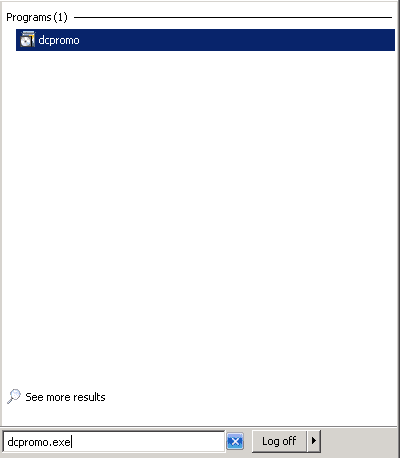
Após isso irá verificar os binários para iniciar a execução do Wizard do Active Directory, No Wizard podemos usar o modo “avançado”, iremos manter a instalação padrão, Após abrir clique em “Next”
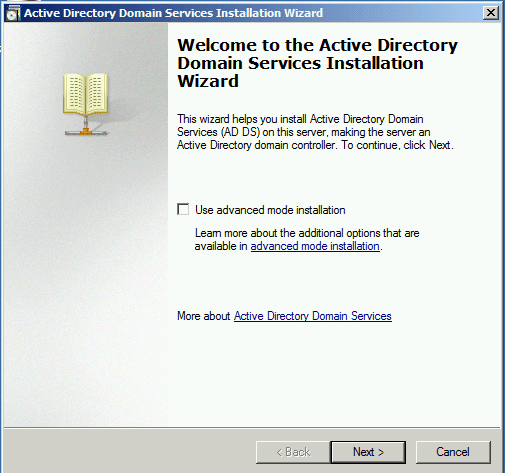
Após essa tela ele irá trazer algumas informações sobre compatibilidade de Criptografia e mais algumas informações, que podemos tirar as dúvidas no Knowkedge Base Article 942564.
Clique em “Next”
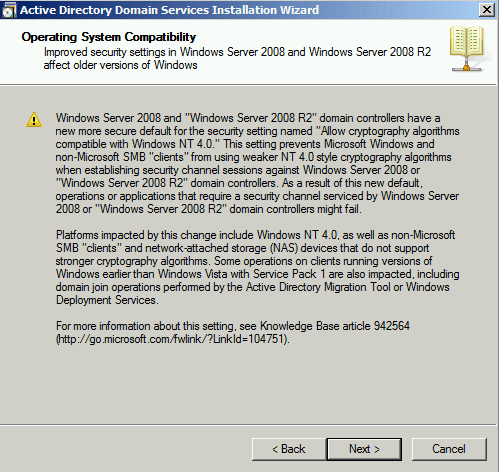
Selecionar a opção “Create a new domain in a new forest” e “Next”
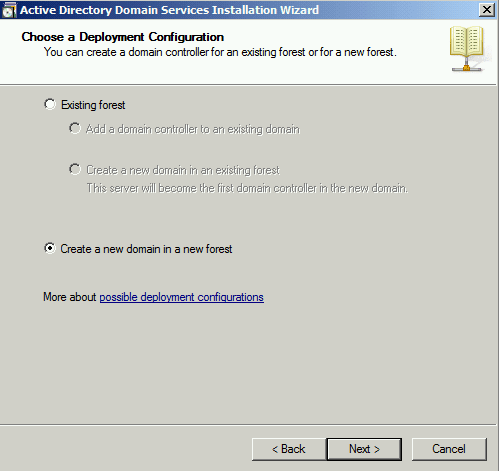
Após iremos colocar o nome de (FQDN) que será o “jeffersoncastilho.com” mais podemos utilizar outros módulos abaixo.
Caso seja para unidade de domínio que irá só ficar dentro da Organização podemos utilizar o “. local” ficando “jeffersoncastilho.local”.
Caso irá montar uma coexistência ou algo que precise usar o “Single Sing On” ai utilizaremos o “.com” e “.com.br”
Após concluir e inserir o domínio clique em “Next”.
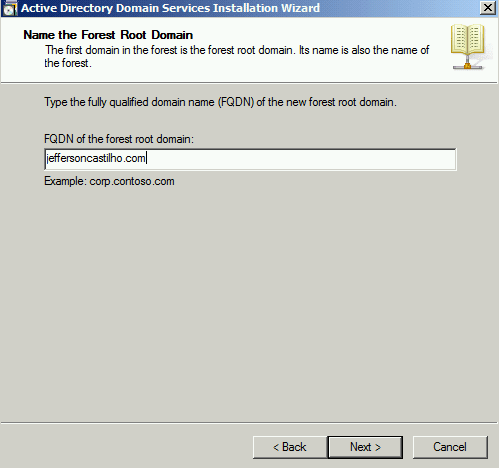
Na próxima imagem temos o nome de NetBIOS que só pode conter 16 Caracteres. No meu caso o nome de NetBIOS ficou “JEFFERSONCASTIL” na qual não completo devido o meu nome ter 18 caracteres. Mantendo “JEFFERSON”. Clique em “Next”
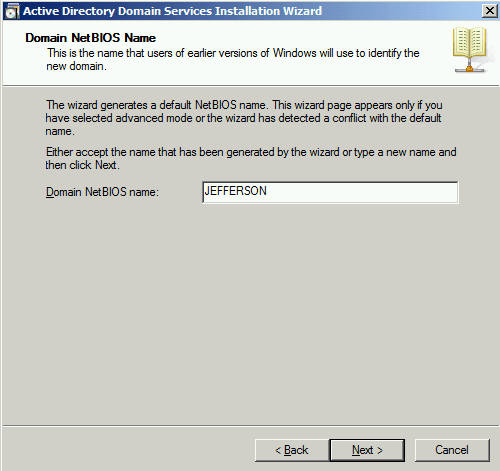
Nível funcional irei manter o “Windows Server 2008” mais podendo ser hospedado desde do “Windows Server 2000”.
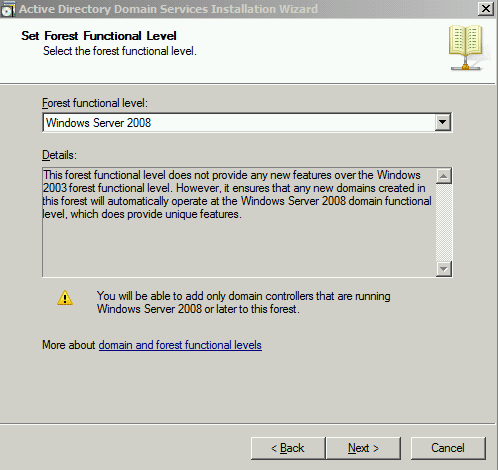
Podemos manter o mesmo e clicar em “Next”
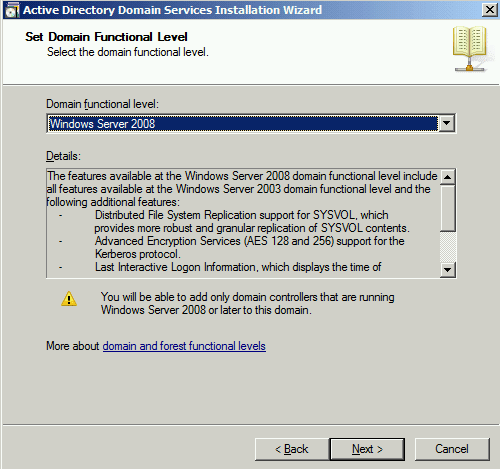
Abaixo ele mostra que irá instalar o DNS e configurar.

As pasta que ele mostra aonde ele guardar o database / logs do Active Directory.

Senha de Restore do Active Directory.
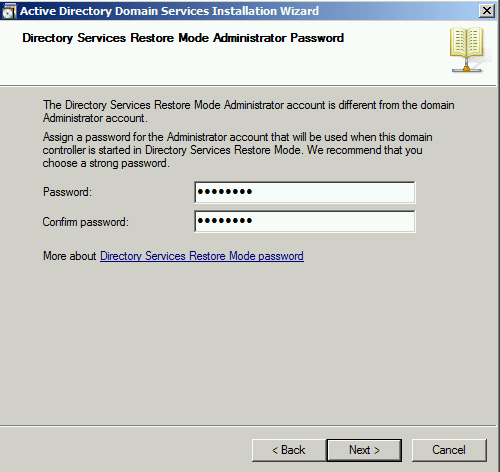
Todas as informações das configurações realizadas nas imagens anteriormente. Podemos ser exportadas na opção “Export Setting”
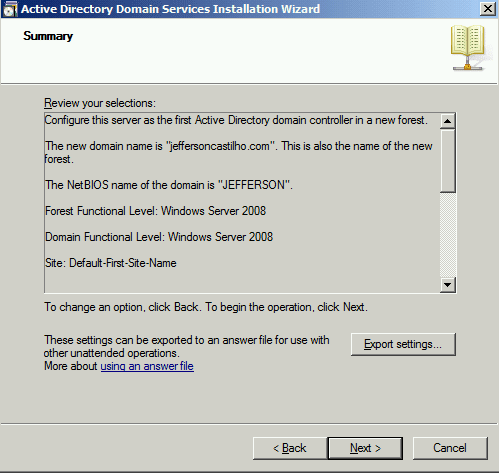
Início da instalação.
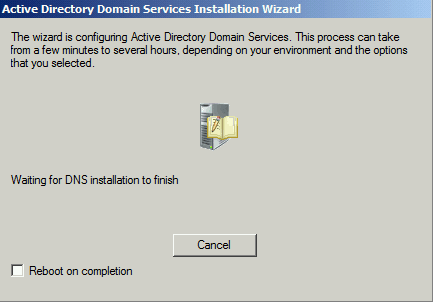
Termino da instalação clique em “Finish”
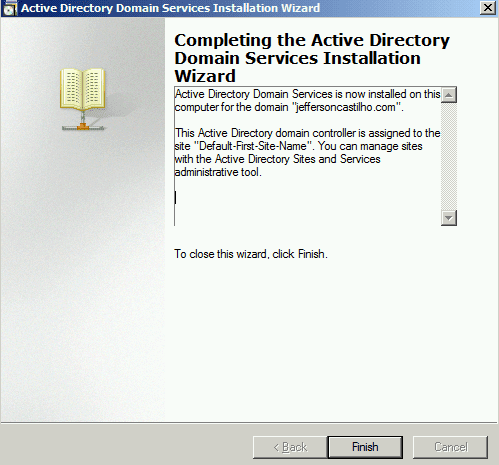
Após ele solicitará o reinicio. É de extrema importância o reinicio do equipamento.
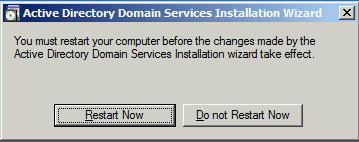
Em caso de dúvidas ou problemas na execução pode deixar seu comentário que em breve responderemos.
Obrigado e até o próximo artigo.
Jefferson Castilho
Certificações: MPN | MCP | MCTS | MCTIP | MS | MCSA | MCT | MVP (Cloud and Datacenter Management)
Blog: https://jeffersoncastilho.com.br
Facebook: https://www.facebook.com/blogjeffersoncastilho
Youtube: https://www.youtube.com/blogjeffersoncastilho
